
17 teclados alternativos para iOS, usos e instalación fácil
iOS 8 ya está entre nosotros y por primera vez en la historia del iOS el usuario tiene la libertad de elegir el teclado que mejor se adapte a sus necesidades, sus hábitos o manías de tecleo… algo que desató las risitas de los usuarios Android ya que el OS de Google ya viene ofreciendo esta posibilidad desde tiempos remotos. Y claro, es algo que venían reclamando los seguidores de la manzana cupertina, por fin hecho realidad sin necesidad de hacer jailbreak.
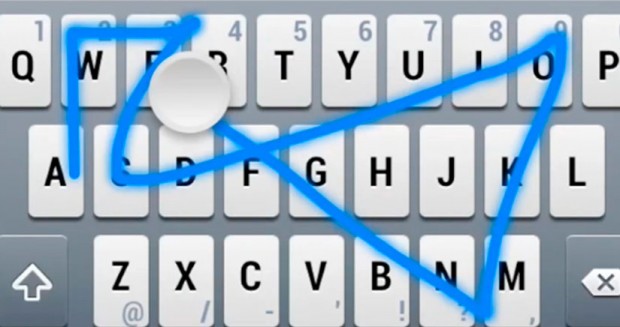
La veda queda abierta, a esa primera ola de teclados alternativos para iOS se irán sumando otras muchas iniciativas en los meses venideros., que no quepa duda. Teclados de terceros en iOS, es algo que Apple debería haber ofrecido desde hace mucho. Escribir, predecir y corregir, las tres funciones básicas de todo teclado que se precie, con soporte para varios idiomas si cabe.
El teclado predictivo de iOS se podría quedar desfasado con tanta competencia en la arena… todo apunta a ello, ¿o no? Es una conclusión prematura que uno puede sacar con facilidad una vez probadas opciones como Swype o SwitfKey con sus excelentes sistemas de predicción o el aplaudido sistema de corrección simultánea en varios idiomas sin olvidar el sistema swype… deslizar el dedo entre las letras para ir formando palabras ganando así en velocidad.
Obviamente, cuesta hacerse con un teclado nuevo y al principio genera bastante frustración pero hay que darles una oportunidad porque el futuro pertenece a los teclados dinámicos y personalizables; se gana en velocidad una barbaridad una vez acostumbrado. Actualmente, un teclado estilo swype combinado con el dictado es la mejor solución. Eso sí, si te sientes muy cómodo con el teclado de iOS, no cambies algo que te funciona.
Los teclados de terceros son una necesidad para iOS, han venido para quedarse y en este artículo vamos a presentar las mejores alternativas -al menos de momento- al teclado por defecto para iOS, valga decir que vendrán más y siempre habrá una pelea muy reñida en este sector, en beneficio del usuario esperemos… los tiempos cambian y creo necesario una vuelta de tuerca más al clásico concepto de teclado, al menos hasta el día que por fin podamos prescindir de ellos.

SwiftKey
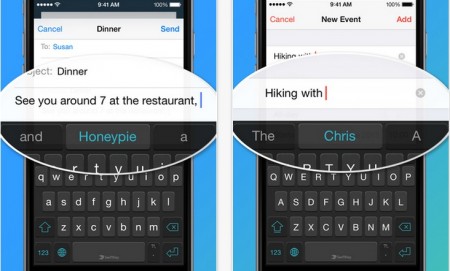
Llega desde la plataforma Android donde es actualmente uno de los teclados alternativos con mayor éxito y popularidad; su gratuidad participó a ello. Sus mayores bazas son el sistema de arrastre de dedo ya que es muy preciso, así como el motor predictivo… es sencillamente brillante, pues aprende a medida que vayas tecleando para ofrecerte las mejores sugerencias de palabras según el contexto sorteando de paso los typos -errores al escribir- basándose en tu estilo personal de escritura; hasta añade los espacios entre palabras para ti.
SwiftKey Flow es el nombre de su sistema de arrastre de dedo entre las letras para ir formando palabras, y es de una gran precisión. Pero lo mejor de Swiftkey, al menos a mis ojos, es la posibilidad de teclear en varios idiomas a la vez sin necesidad de toquetear ninguna opción del menú de configuración. Para los que suelen saltar de un idioma a otro en un mismo mensaje como yo, les simplificará la vida… y mucho, ya os he avisado.
¿Y qué pasa si quiero usarlo en el iPhone y mi iPad? Ofrece una característica llamada SwiftKey Cloud, un servicio en la nube que le permite aprender más de tus hábitos de tecleo, sintaxis y jerga conectando con cuentas sociales como Facebook, Gmail, Twitter, Evernote y tus contactos. Todo ello requiere que estés dispuesto a compartir tu vida social con SwiftKey, pero a cambio su motor de predicción ganará en precision. A ello se suma la posibilidad de sincronizar todo lo aprendido por SwiftKey entre varios dispositivos e incluso OS sea iOS o Android.
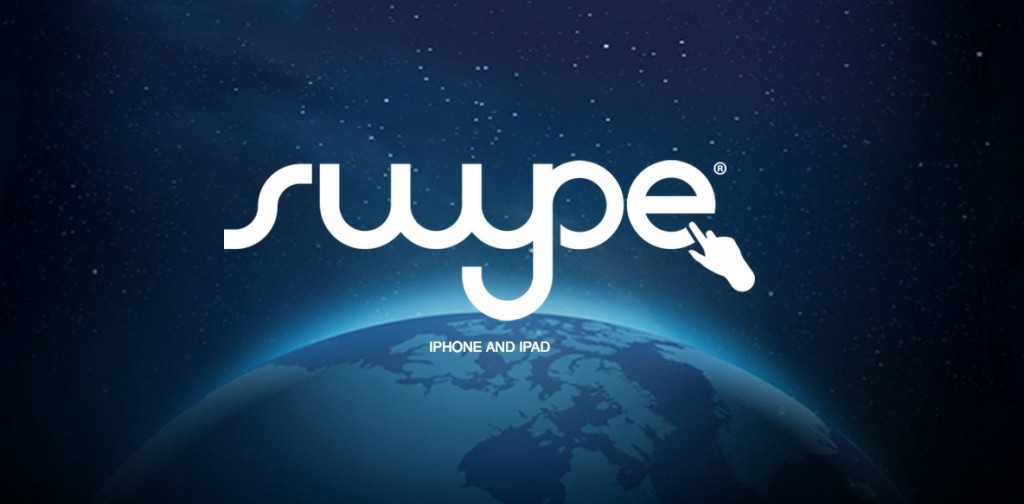
Swype
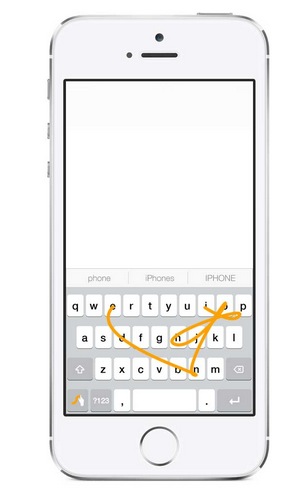
Es genuino de la galaxia Android al igual que SwiftKey, dos teclados ya clásicos en el OS de Google con sus legiones de fanáticos usuarios. Si te gusta hacer swyping, es tu aplicación ya que ofreció este sistema antes que SwiftKey y he de reconocer que le lleva cierta ventaja ya que es más rápido de usar gracias a una curva de aprendizaje cuasi plana. Deslizar el dedo por su pantalla para escribir es una delicia que nos permite alcanzar la marca de las 40 palabras por minuto, con un poco de práctica eso sí. Es igual de preciso como SwiftKey.
Swype brinda soporte para gestos con los que marcar rápidamente símbolos o puntuación así como pasar a mayúscula fácilmente, pero también diccionarios personalizados a los que puedes ir agregando palabras y jerga propia; puede agregar palabras de forma automática o solamente las palabras que le indicas. En cuanto al sistema predictivo, es tan bueno como el de SwiftKey, con el auto-completado de palabras y esa capacidad de aprender de ti.
El sistema de predicción que usa va creando un patrón de escritura basándose en tu frecuencia de uso de las palabras. Una vez aprendido estos patrones de uso, irá corrigiendo posibles typos sobre la marcha sin que tengas que intervenir. Los gestos sirven también para seleccionar, copiar, cortar y pegar texto en un santiamén. Ofrece más temas que SwiftKey y al igual que ése último puede usarse con dos idiomas a la vez; también integra el dictado Dragon Dictation.
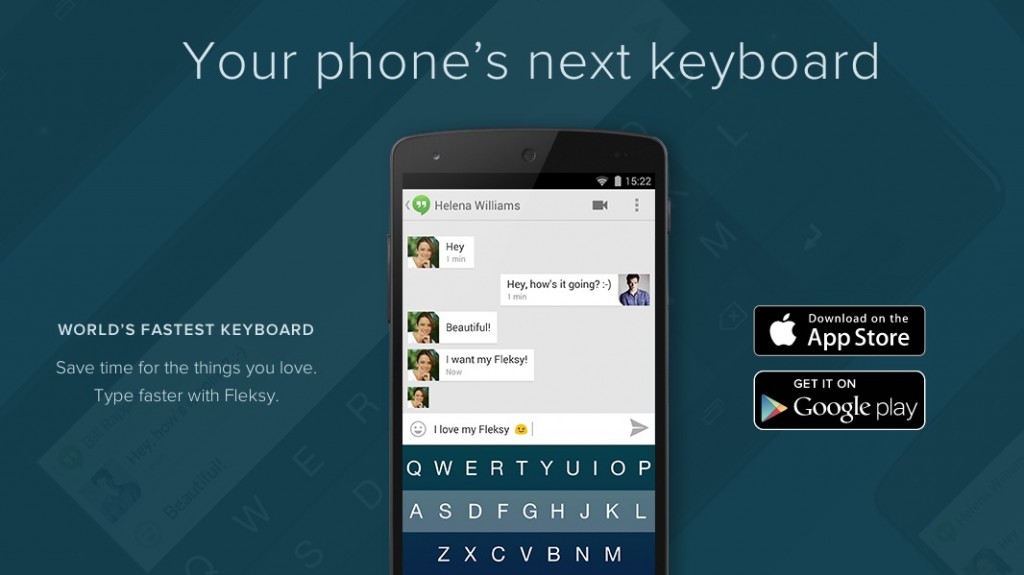
Fleksy
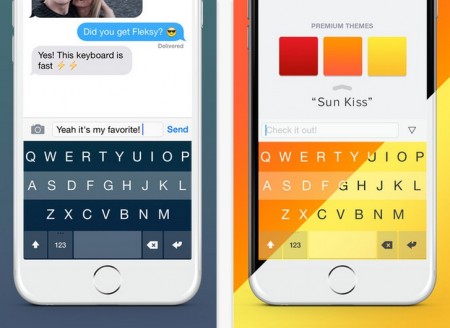
Es el tercer teclado alternativo para iOS de esta lista y tercero en llegar también desde Android. Pero que no os engañe su aspecto minimalista, es el teclado cuya curva de aprendizaje resulta más empinada, con diferencia. Para sacar plenamente provecho de Flesky, lo mejor es darle total acceso a iOS, hasta usarlo con tus cuentas Facebook, Twitter o Gmail para que pueda aprender más rápido tu estilo y personalice de paso su diccionario según tu sintaxis y jerga; todos los datos introducidos con Flesky permanecen en el total anonimato.
Lo que más llama la atención es su teclado QWERTY minimalista que, combinado a gestos, libera todo su potencial. Efectivamente, puedes hacer uso de gestos para eliminar palabras, insertar espacios o signos de puntuación. También es posible personalizar el teclado con diferentes colores y elegir su tamaño para que se adapte mejor al grosor de nuestros dedos. Si eres de los que siempre se han quejado de tener las teclas demasiadas juntos, Flesky ha sido pensado para ti. Flesky es flexible pero no ofrece el sistema de arrastre swype.
Lo compensa su motor de predicción muy preciso y la corrección automática de las palabras, si las faltas de ortografía son tu peor pesadilla con Flesky podrás dormirte tranquilo. Por otro lado, están los gestos que una vez controlados te permitirán escribir con bastante soltura y rapidez. Si eres de los que abusan de los emojis, soporta más de 600… la forma más creativa y divertida de expresarse sin soltar ni una sola palabra. Dicen por ahí que es el más rápido del mundo, una vez superes la fase de aprendizaje inicial. Por último, también dispone de un servicio en la nube como SwiftKey, My Fleksy Cloud, y recompensas para motivarte a domarlo.
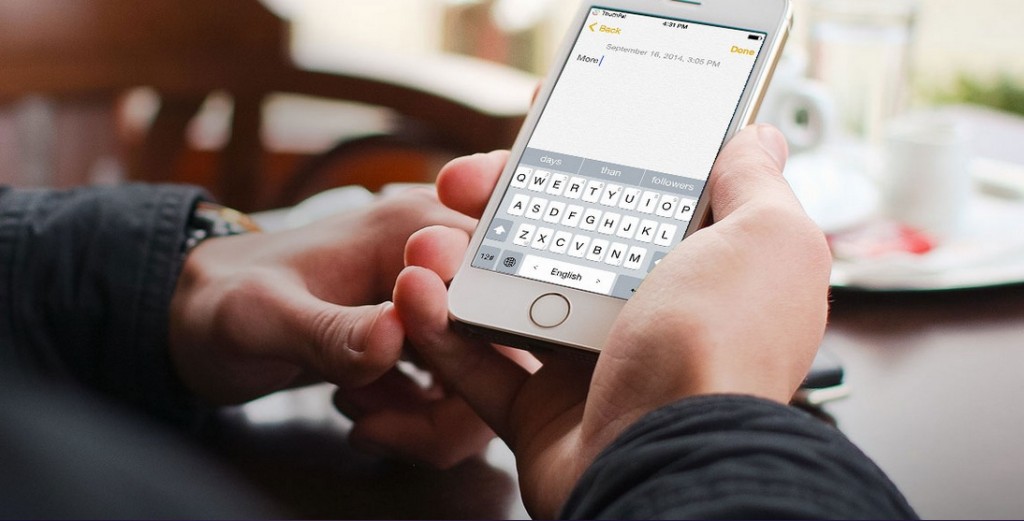
Touchpal
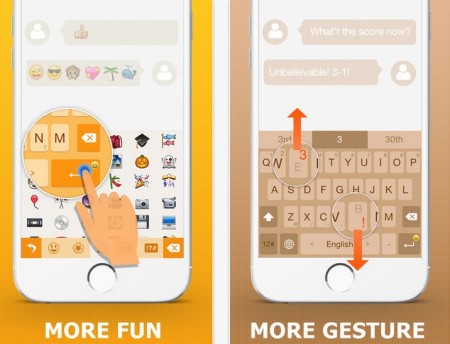
Este teclado con sistema swype es gratuito. Ofrece un sistema de predicción bastante logrado, hasta diría que a la altura de Swype o SwiftKey pero… no cuenta con una comunidad de seguidores tan fuerte como estos dos últimos. Pero tiene armas para seducir, en especial a los fanáticos de los emojis ya que brinda un extenso soporte con más de ochocientos emojis listos para usar. El sistema swype se llama Touchpal Curve & Wave.
Llevo el autocorrector a bordo así como un motor de predicción preciso. Pero aquí viene lo interesante, por ejemplo: para insertar signos de puntuación, basta con localizarlos en las teclas digitales y deslizar el dedo hacía arriba o hacía abajo; es un sistema de gestos únicos. Por otro lado tiene características bien suyas como la posibilidad de enviar un mensaje de voz en modo walkie talkie manteniendo pulsada la barra espaciadora.
También está ese cronometro para medir lo rápido que tecleas. Todas esas funciones son secundarias pero lo hacen único. Rinde bien pero no es tan rápido al uso como Swype o SwiftKey ya antes de que una palabra se integre a la frase que estás escribiendo tienes que seleccionarla en la barra que está justo encima del teclado, o empezar a teclear una nueva palabra. ¿Qué hago si la palabra no aparece entre las opciones? Borrar y corregir o pasar a la palabra siguiente. Esto resta un poco de fluidez al sistema pero vale la pena darle una probadita.
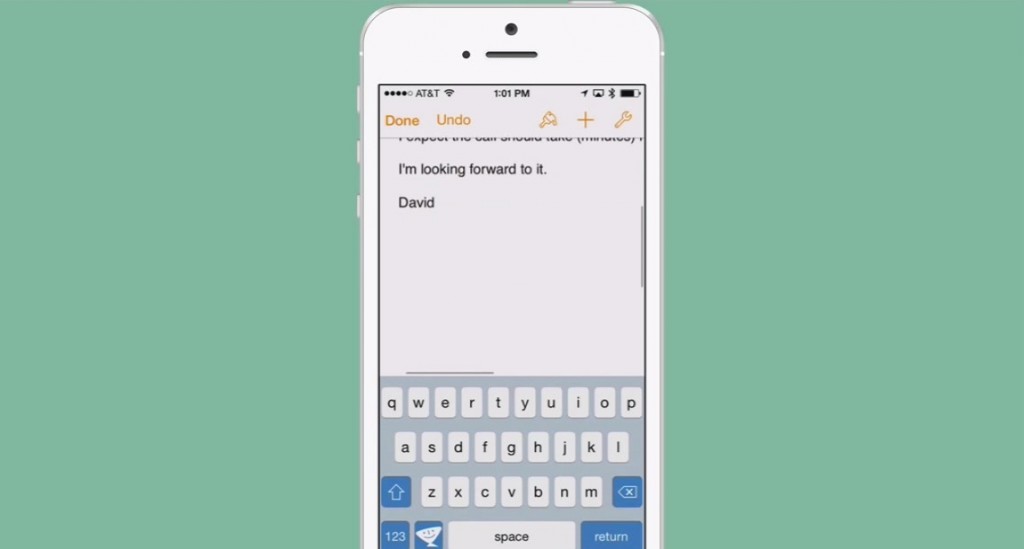
TextExpander 3 + custom keyboard
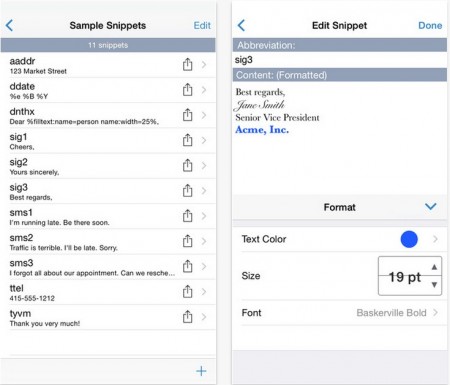
TextExpander… seguro que te es familiar ya que hace tiempo que muchos venimos usándolo en las apps iOS cuyos desarrolladores hayan integrado su SDK. Pero con la nueva oportunidad brindada por Apple ha evolucionado hacía un completo teclado que se puede usar en todo iOS. Sus snippets han conquistado el corazón de muchos maqueros -son abreviaciones que nos permiten insertar desde una frase entera hasta un párrafo completo.
Lo mejor es que si ya eras usuario de TextExpander en Mac OSX te ofrecen la posibilidad de sincronizar a través de Dropbox todos tus snippets de modo que podrás hacer la transición al instante sin dolores de cabeza. Brinda la misma experiencia que en su versión de escritorio aunque tal vez necesites adaptar un poco tus snippets para hacerlos más prácticos a la realidad que presenta el entorno iOS. Resulta de lo más útil para insertar automáticamente una dirección postal, un email o url y básicamente… todo lo que es recurrente.
Para escribir la fecha, bastaría con insertar ddate por ejemplo. Este teclado brinda toda la potencia de la app TextExpander a iOS pero no ofrece sistema de arrastre de dedo tipo swype ni sistemas de predicción de palabras. Es definitivamente diferente a todas las demás opciones revisadas hasta ahora, y aunque si bien seduce la idea de usar snippets el teclado en si mismo no es muy usable; las teclas por ejemplo son muy pequeñas y los signos de puntuación no siempre están donde deberían -como en el teclado por defecto de iOS.
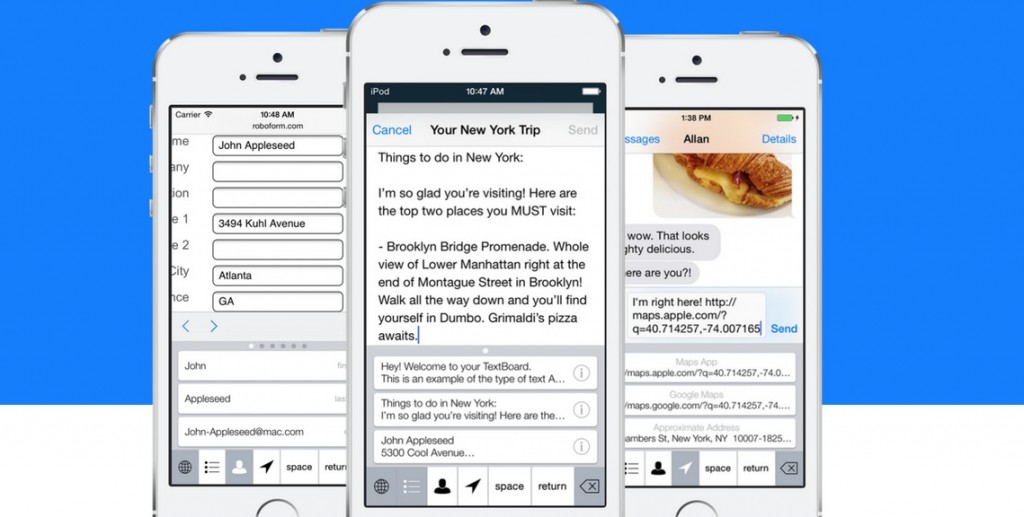
KuaiBoard
Números, letras, símbolos y snippets para ir guardando fragmentos de texto que usamos una y otra vez en iOS. Está en la línea de lo que permite TextExpander 3 + custom keyboard ya que propone erradicar el copypaste de tu iOS guardando direcciones, ubicaciones, firmas, información personal y otros tantos datos que usamos casi a diario en las apps de nuestro iPhone o iPad. Puedes teclear mensajes del mismo modo que lo harías con el teclado por defecto o usar esos fragmentos de texto guardados que se insertan a dedazo.
Puede resultar útil si eres de los que se repiten mucho o manejan datos recurrentes en su día a día, por trabajo por ejemplo. Para los demás, será una perdida de tiempo a no ser que necesites rellenar muy a menudo formularios con los mismos datos de siempre… estoy pensando en esos formularios de inscripción que pululan en las redes sociales, tiendas y demás servicios online. Es algo limitado ya que sólo hace una cosa, pero la hace tremendamente bien. Obviando a estos snippets, no ofrece mejora adicional frente al teclado iOS.
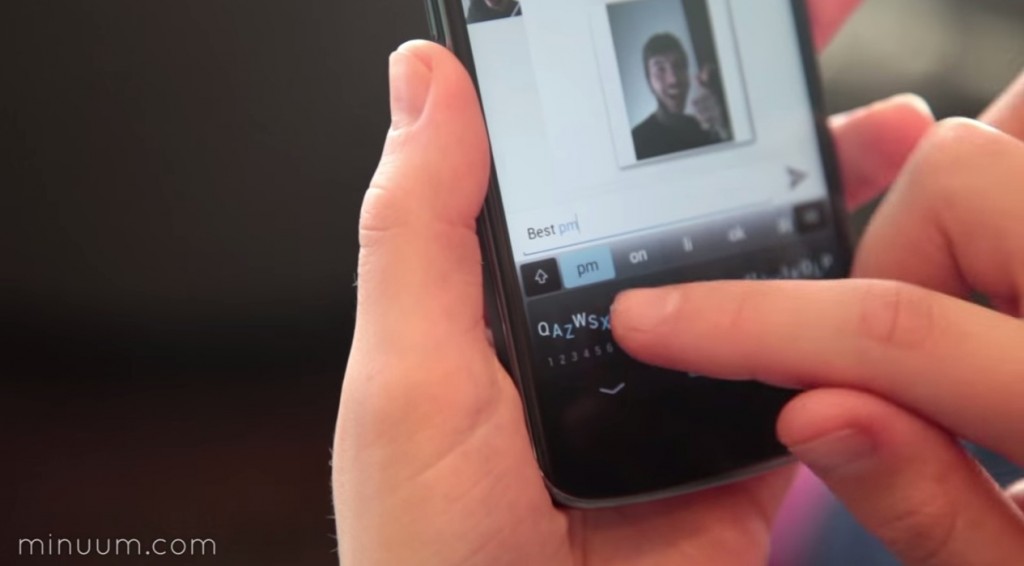
Minuum
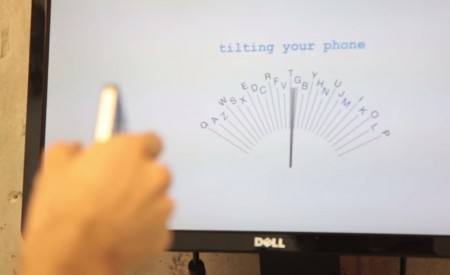
Es la alternativa más minimalista e innovadora, aunque innovación no siempre rima con usabilidad; no será del gusto de todos pero tiene esa capacidad de llamar la atención de todos. Dije minimalista porque es el teclado más pequeño de este listado, es más… lograron condensarlo en una sola línea, por lo que la curva de aprendizaje tal vez sea más tediosa para los que tienen el hábito de usar un teclado clásico, al menos al principio.
Al ser más chico, deja más espacio a la pantalla de la app, al texto en si. Sus creadores lo llaman cariñosamente el teclado chico para dedos regordetes. La verdad es que su manejo puede ser de lo más impresionante una vez lo controles, pero os prometo que cuesta un poco al principio. Tiene el típico sistema de predicción de palabras y una acceso a los símbolos mediante arrastres de dedos sobre las letras, lo que resulta muy práctico. El sistema de corrección automática es dinámico y su funcionamiento es del todo satisfactorio.
Sin embargo, no está a la altura de Swype o SwiftKey, al menos por ahora. Pero le auguro un gran futura ya que en realidad es mucho más que un teclado alternativo para iOS. Tienen visión al haber desarrollado una respuesta para cualquier dispositivo, es decir que Minuum puede ser el teclado no sólo del iPhone o iPad sino también de un reloj como el Apple Watch, un anillo o relojes inteligentes y hasta para cualquier objeto conectado.
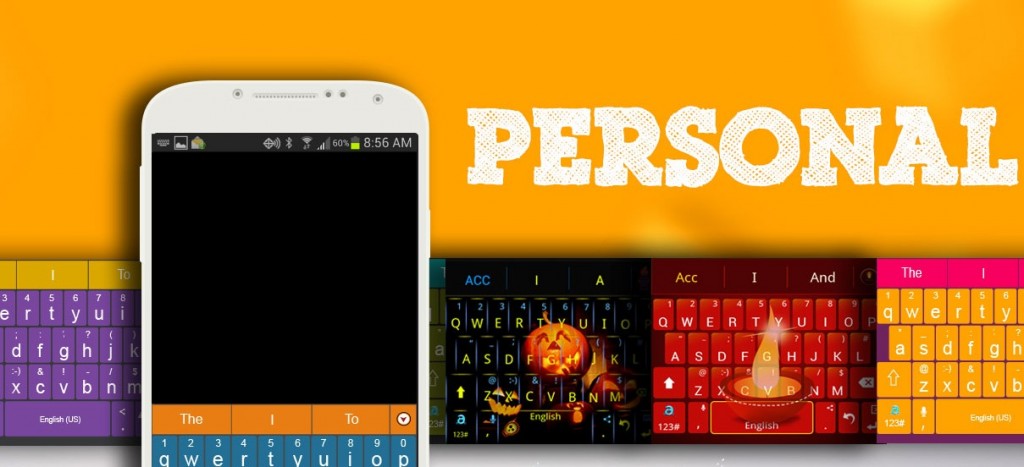
Adaptxt
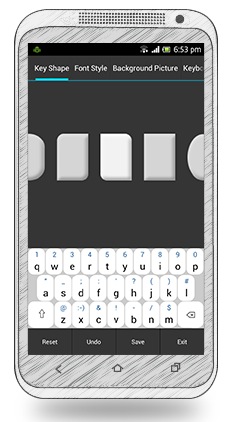
Esta alternativa trata de fusionar la mejor tecnología disponible actualmente en teclados alternativos para iOS, con un sistema predictivo a la altura de las demás propuestas y auto-corrección con la posibilidad de ignorarla a favor de usar tus propias abreviaturas pulsando el botón de volver atrás una vez realizada la corrección. A ello se suma el clásico sistema de arrastre swype o singularidades como la posibilidad de ir tecleando sin marcar los espacios ya que de ello se puede encargar Adaptxt mientras vayas escribiendo, sobre la marcha.
El sistema swype que usa se llama Gliding, un sistema que ya ha hecho sus pruebas y funciona bien. Lo completa la posibilidad de crear atajos a fragmentos de textos que puedes insertar con tan sólo teclear una letra o abreviatura. Pero lo que hace de Adaptxt una opción muy a tener en cuenta es el uso de información como tu ubicación para hacer el tecleo más inteligente… es decir, si estás en Valencia te puede sugerir la palabra Valencia nada más teclear “Va” en un mensaje. La otra genialidad es el contexto, es decir el tipo de app que estás usando.
Efectivamente, Adaptxt se adapta a la situación puesto que no usarás el mismo tono ni jerga al enviar un email profesional como al usar WhatsApp con los amigos por ejemplo. Así, puede detectar el contexto y adaptarse a un lenguaje más formal o informal. De hecho, usa diccionarios con jerga especifica a varias profesiones, como la médica o científica. Por último, permite personalizar el teclado, desde el tamaño de la fuente hasta el color pasando por el estilo y diseño del teclado… puedes agregarle una imagen como fondo si lo deseas.
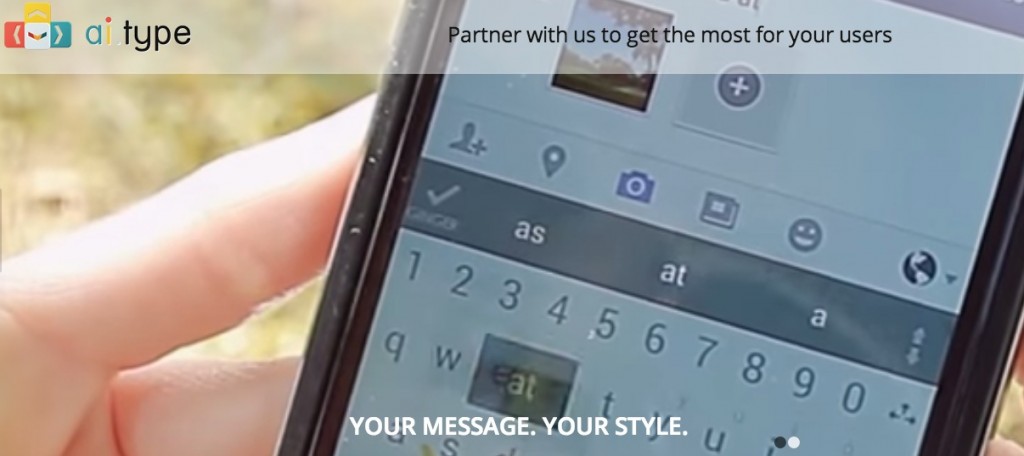
Ai.type
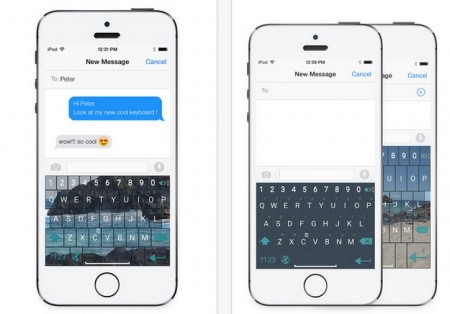
Detrás de este teclado se esconde un pequeño genio capaz de predecir las palabras que vamos a escribir a continuación. Va más allá que las alternativas que vimos hasta ahora ya que su sistema de predicción de palabras intenta adivinar cuál es la siguiente palabra sin necesidad siquiera de que escribas la primera letra. A ello se suma el clásico sistema de corrección automática de ortografía y hasta gramática; ofrece auto-completado personalizado de palabras.
Otra de sus facetas más destacables es la personalización del teclado ya que cuenta con un marketplace de temas donde encontrarás temas para todas las ocasiones. Incluso puedes usar una imagen como fondo de teclado. El tamaño del teclado también se puede cambiar para que te sea más cómodo trabajar con el. Si lo deseas, cambia la fuente o el color. Es uno de los teclados más personalizables de esta lista de alternativas al teclado iOS. Es de estos teclados que aprende tus hábitos a medida que lo uses, por lo que su precisión irá en aumento.
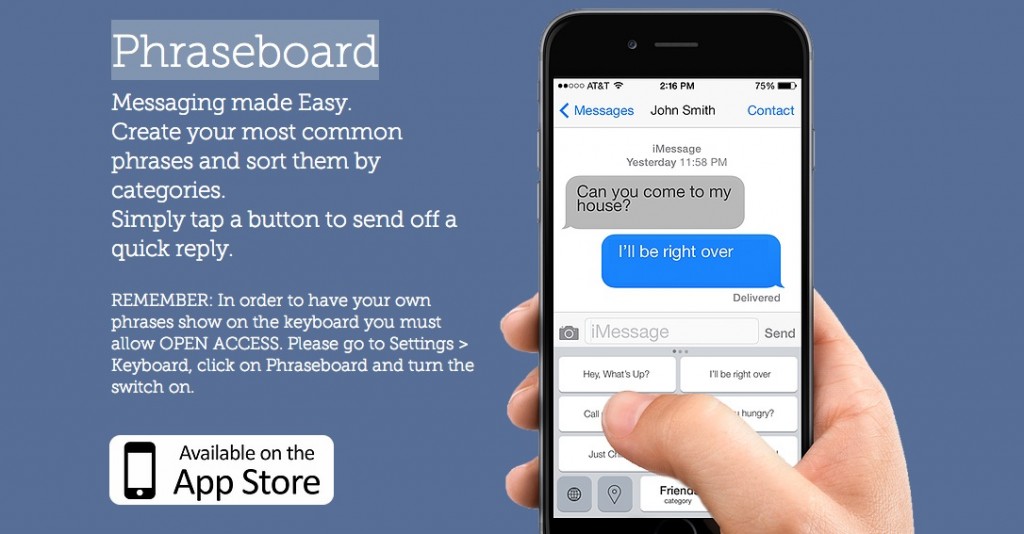
Phraseboard
En este caso no se puede hablar propiamente dicho de un teclado sino de una colección de frases hechas que organizas en grupos. Es una colección de frases que defines tu mismo y ordenas para facilitar su uso según el interlocutor. Por ejemplo, puedes tener una colección de frases para tus amigos, otro grupo con las cosas que le dirías a tu madre, uno para los colegas del trabajo y las cosas que sólo dirías a tu novia ya que es sabido de todos que ni nos comportamos igual con todo el mundo ni usamos la misma jerga con todo el mundo.
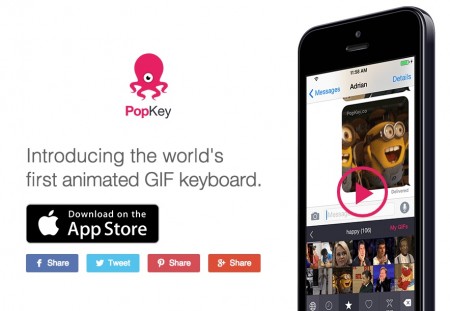
PopKey
PopKey es el teclado que te deja enviar gifs animados a tus contactos. Ofrece miles de gifs animados que podrás usar con un simple copiar y pegar. Están ordenados por categorías, gifs animados populares o tus favoritos así como gifs animados destacados y los que hayas usado recientemente.
Lo bueno es que cada uno puede personalizarlo subiendo sus propios gifs animados. Hay categorías especiales como deportes, “LOL”, comida, explosiones,… Si eres de los que piensan que una imagen vale más que mil palabras, PopKey es para ti.
Roxie
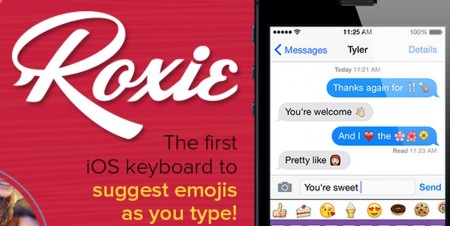
Si te gusta la comunicación pictográfica, en este caso hablamos de emojis, te va a encantar Roxy ya que es el primer teclado de emojis para iOS con sistema de sugerencias. Es decir que analiza lo que tecleas y en base a ello te sugiere emojis para sustituir palabras que hayas escrito. Usarlo es divertido y elimina la tarea de ir buscando emojis que mejor se adapten a lo que quieres decir. Asocia emojis con palabras y te las presenta como posibles candidatos. Los emojis reflejan tu personalidad y puedes usarlos en el color que prefieras.
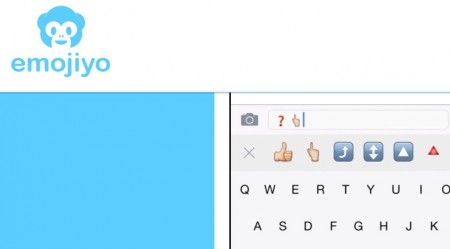
Emojiyo
Tal y como presagia su nombre, es un teclado hecho a la medida de los profesionales de los partidos de emojis, esos intercambios de emojis a modo de conversación pictográfica. Es un excelente sustituto al teclado de emojis de iOS ya que hace que usar emojis sea más entretenido y ágil. Puedes buscar emojis en su amplia base de datos, marcar un emoji como favorito de modo que aparezca en la primera pestaña, crear combos de emojis para disparar en modo ráfaga a tus amigos y por fin crear tus propios grupos de emojis.
Keymoji
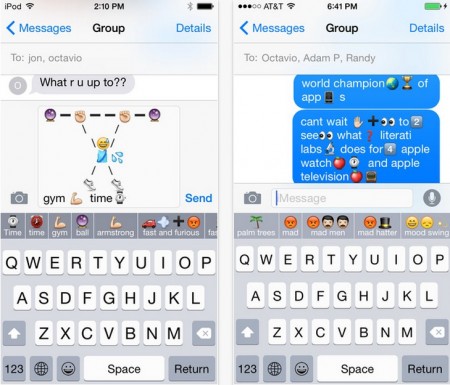
Ya que estamos con el tema de los teclados de emojis, os presento otro que lleva una función muy similar a la que ofrece el teclado Roxie, me refiero por supuesto al sistema de sugerencias de emojis.
Mientras vayas tecleando palabras verás en la barra de emojis que se sitúa justo encima del teclado varias sugerencias que puedes usar para agregar un poco más de diversión y colorido a tus conversaciones, sustituyendo palabras por emojis sugeridos.
Traduce en tiempo real las palabras que escribas en simpáticos emojis que ilustrarán tus mensajes, y he de añadir que lo hace de forma bastante acertada además. Merece la pena darle una probadita, sobre todo si eres un enganchado de los emojis. Es más, no aprovechadlo sería un sinsentido dado que es totalmente gratis… al menos en este momento.
ScribbleKey
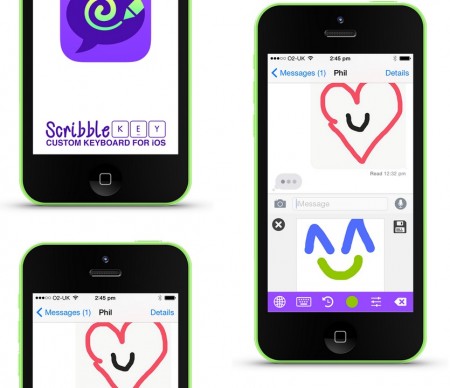
Si prefieres una forma de comunicación más visual, tienes emojis y gifs animados que puedes integrar a tus conversaciones muy fácilmente. Pero si estás definitivamente cansado del teclado QWERTY, también puedes trocarlo por esta pizarra digital para iOS.
Un emoji no siempre refleja la idea que quieres transmitir de forma gráfica. Aquí no es necesario pasar tiempo buscando al emoji perfecto sino dibujar tus mensajes para que sean totalmente personales; ideal para adictos al Pictionary.
Pronto estará disponible en la App Store, pues está actualmente en fase de aprobación. La app viene con cinco colores pero habrá paquetes de colores adicionales disponibles, y seguramente filtros y efectos para enriquecer tus dibujos.
Stack
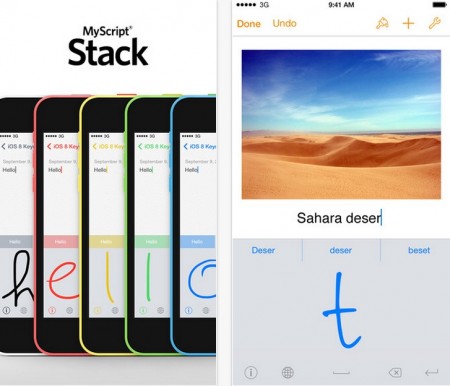
La escritura manuscrita es algo que se está perdiendo en la era digital, sin embargo es un proceso mucho más creativo que mejora nuestras habilidades para entender conceptos e ideas. Reconozco que soy un adicto de las apps que me permiten tomar apuntes manuscritos en mi iPad, pero ahora también tenemos esta opción para el iPhone.
Stack es básicamente un motor de reconocimiento de escritura manuscrita para iOS. Sustituye al teclado QWERTY de toda la vida puesto que la idea consiste en escribir letras con el dedo o un stylus. Es gratis y funciona realmente bien. Es más, me ha sorprendido lo rápido que reconoce lo que iba escribiendo, hasta antes de terminar las letras.
No sólo letras sino también signos de puntuación y símbolos; hasta se puede usar para caracteres chinos o japoneses, además de otros 56 idiomas. Hay que ir escribiendo cada letra aunque también disfrutarás de un sistema predictivo de palabras para no tener que escribirlas todas y la autocorrección. El método consiste en escribir las letras unas encima de otras, no importa.
Snapkeys Zones
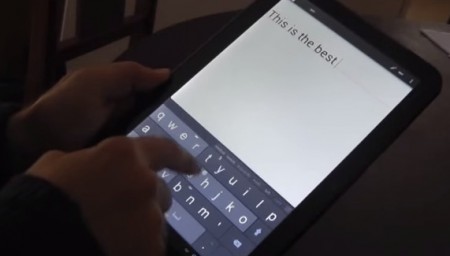
En un teclado convencional hemos de teclear cada letra con precisión, y si eres un poco patoso con tus dedos la experiencia puede resultar frustrante. Esta alternativa al teclado iOS ofrece un concepto que innova en el sentido de que ya no hace falta alcanzar cada una de las letras de las palabras que vamos a escribir.
El teclado se divide esta vez en varias zonas que contienen una serie de letras -ordenadas igual que en un teclado QWERTY-. Basta con alcanzar el bloque de letras que contiene la que quieres escribir para así formar las palabras; el motor de reconocimiento del teclado adivinará una vez tecleadas todas las letras cuál es la palabra que tiene que formar.
Disponible para Android, están trabajando en una versión para iOS. La idea me seduce pero también le veo sus problemillas respecto a la jerga o las abreviaturas que cada uno usa en su día a día, que es donde el sistema podría mostrar sus limitaciones. Ya no es necesario acertar con cada letra gracias a este teclado, eso sí… a buen seguro no funcionará con las contraseñas.
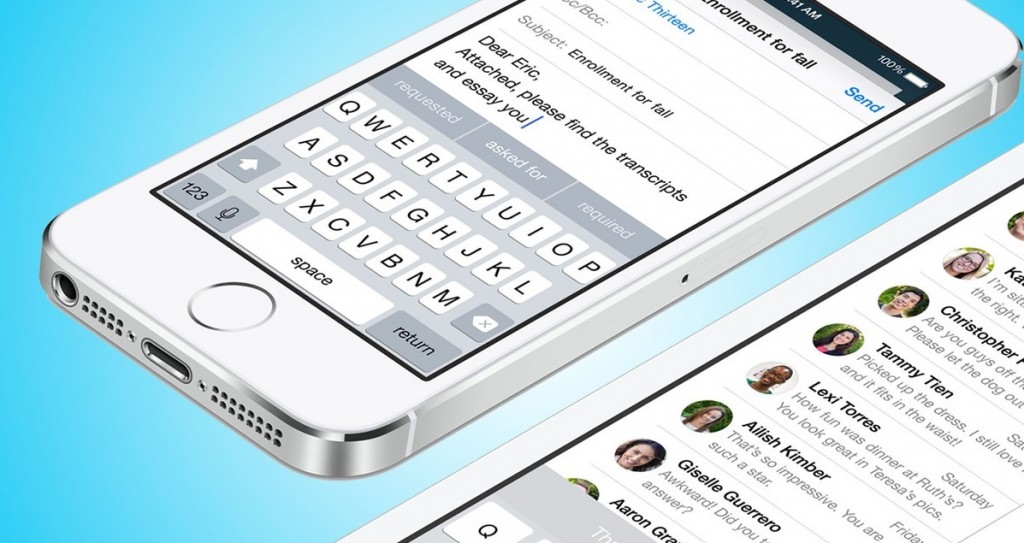
¿Cómo instalo un nuevo teclado en iOS?
Es tremendamente sencillo, no tiene perdida. Primero descarga el teclado desde la tienda. Luego, sigue todo recto hasta los Ajustes del sistema iOS, tomas la vía General y luego te metes en Teclados hasta que veas la señal Agregar nuevo teclado. Has llegado a tu destino, basta con elegir el teclado que quieras usar, permitiendo el acceso total al sistema. Bienvenido a bordo, ahora te toca experimentar de primera mano todos estos teclados y contarnos tu experiencia, cuál te ha convencido o bien porque eres fiel al teclado original de iOS.